Melodiile descărcate din magazinele de muzică Apple au formatul de codare AAC. Din acest motiv, multora nu le place să le joace pe smartphone-urile, androizii și alte dispozitive muzicale din cauza problemelor de compatibilitate. Prin urmare, mulți ar dori să transforme astfel de fișiere într-un format audio cu compatibilitate extinsă cu dispozitive precum MP3. Din fericire, acest articol va aborda cum schimbați AAC în MP3 împreună cu soluțiile uimitoare, împreună cu caracteristicile, avantajele și dezavantajele lor cheie.
Partea 1. Conversia AAC în MP3 cu software-ul eficient
Transformarea fișierelor nu este o sarcină ușoară, există câteva lucruri pe care trebuie să le luați în considerare pentru a produce rezultate de calitate. Din fericire, această parte vorbește despre procedura corectă în utilizarea celor mai bune convertoare AAC în MP3 offline pentru a vă ajuta să păstrați calitatea bună chiar și după o conversie în bloc. La fel de important, veți afla, de asemenea, despre caracteristicile lor cheie, avantajele și nenorocirile în utilizarea lor. Așadar, fără niciun alt adio, să vedem ce convertoare de fișiere au atins standardele multor utilizatori.
AVaide Convertor video
The AVaide Convertor video este singurul software care a depășit standardele experților. În plus, a fost caracterizat ca fiind cel mai bun instrument pentru conversiile MP3 datorită instrumentelor sale puternice care ajută la păstrarea calității bune a unui fișier chiar și sub compresii. De asemenea, permite conversia loturilor AAC în MP3 pe dispozitive Mac, Linux și Windows. La urma urmei, AVaide Video Converter a fost foarte dedicat să ofere cele mai bune servicii pentru utilizatorii săi.
În plus, acest instrument uimitor nu își limitează puterea doar cu MP3, ci și cu peste 300 de alte formate de fișiere. Cu tehnologia sa de accelerare, utilizatorii își fac procesul de conversie de 30 de ori mai rapid decât ceilalți. Pentru a reduce entuziasmul, să vedem cu toții procedurile detaliate de mai jos despre cum să folosim software-ul în mod corespunzător.
Pasul 1Instalarea software-ului
Descărcați și instalați gratuit acest software de conversie AAC în MP3. Pentru a face acest lucru, faceți clic pe butonul de descărcare de mai jos pentru o tranzacție mai rapidă.

Încearcă Pentru Windows 7 sau o versiune ulterioară
 Descărcare sigură
Descărcare sigură
Încearcă Pentru Mac OS X 10.13 sau o versiune ulterioară
 Descărcare sigură
Descărcare sigurăPasul 2Importarea fișierelor AAC
Trageți și plasați fișierele dvs. AAC direct în interfață. Sau puteți, de asemenea, să loviți Adăugați fișiere butonul pentru a vă permite să adăugați mai multe fișiere, chiar și întregul folder.
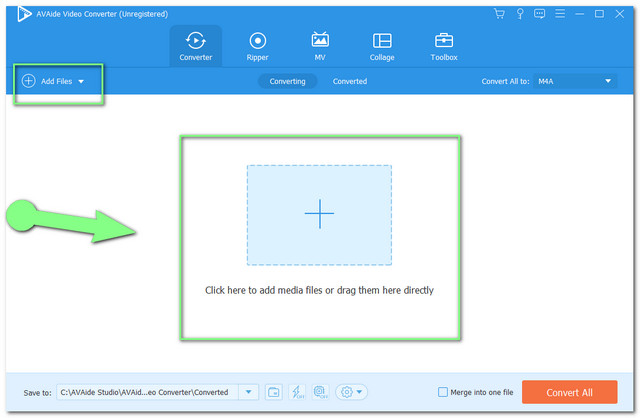
Pasul 2Setarea fișierelor la MP3
Setați toate fișierele atașate la MP3. Apasă pe Convertiți totul în butonul, apoi alegeți dintre formatele audio și atingeți rezoluția preferată.
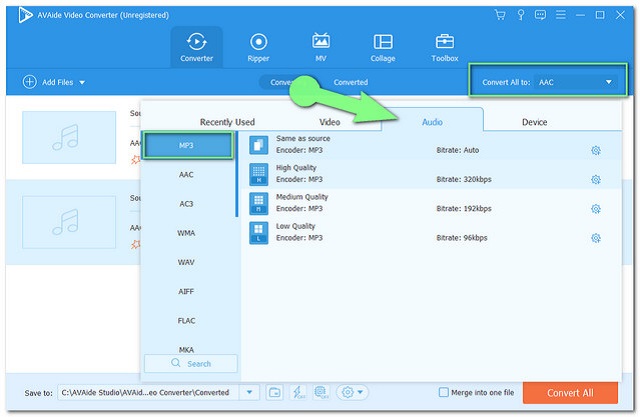
NOTĂ: Puteți optimiza fișierul apăsând butonul Stea sau Foarfece icoane. Tăiați, îmbinați, împărțiți fișierele audio pentru a vă atinge preferințele.
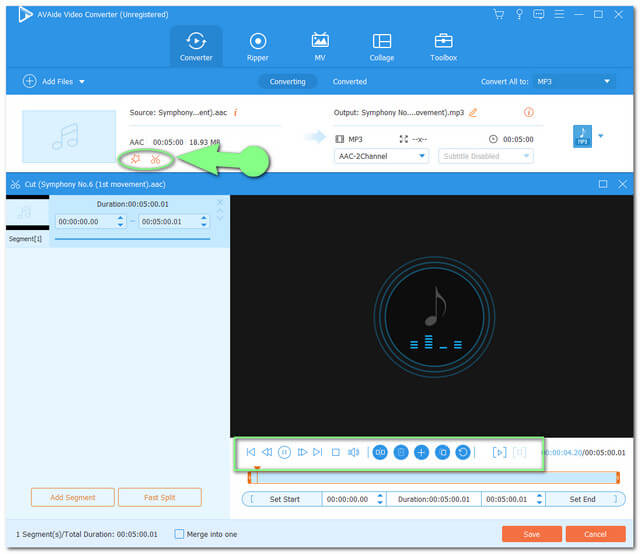
Pasul 4Începând conversia
Convertiți Apple AAC în MP3 când credeți că toate sunt bune. Apasă pe Convertiți tot butonul roșu, apoi așteptați și fiți uimit de procesul rapid de conversie
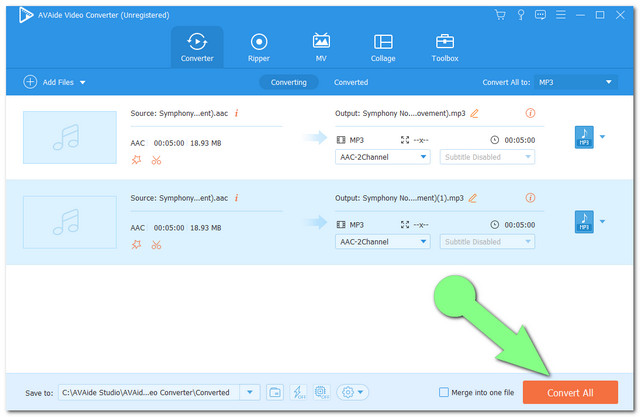
Pasul 5Verificarea fișierelor finalizate
În cele din urmă, puteți verifica deja fișierele MP3 nou convertite în fișierul Convertit porţiune. Cu toate acestea, fișierele sunt salvate automat în fișierul local, faceți clic pe pictograma Folder pentru a le localiza cu ușurință.
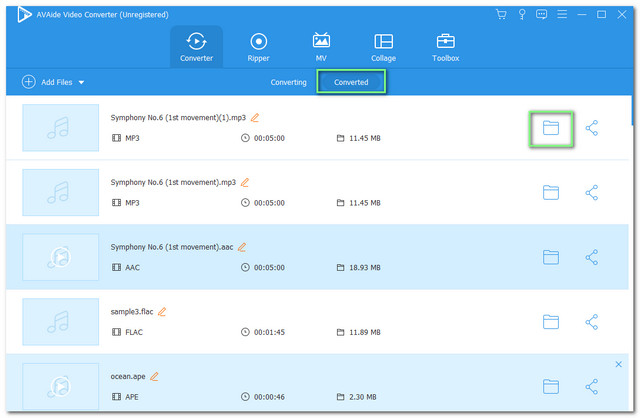
Caracteristici cheie:
● Tehnologie de accelerare care convertește de 30 de ori mai rapid.
● Suportă peste 300 de formate de fișiere.
● Funcționează puternic în conversia în bloc.
● Cutie de instrumente multifuncțională.
- Este super ușor de navigat.
- Poate fi folosit fără internet.
- Permite partajarea fișierelor nou convertite către site-uri de streaming populare.
- Trebuie să îl descărcați și să îl păstrați pe desktop.
Cum să convertiți AAC în MP3 cu iTunes
Un alt instrument ideal de utilizat este iTunes. Acest player media încorporat pe dispozitivele Mac are și o altă versiune pe care o puteți achiziționa pe desktop-ul Windows. În plus, acest instrument a fost utilizat pe scară largă în zilele noastre datorită versatilității sale. Din acest motiv, v-am furnizat procedurile despre cum să-l utilizați folosind dispozitivul dvs. bazat pe Windows.
Pasul 1Importați setările în MP3
Lansați iTunes descărcat și faceți clic pe Editați | × fila apoi Preferinţă. Apăsați apoi pe General și mergeți la Setări de import, alegeți codificatorul MP3 făcând clic pe Import folosind apoi cel O.K.
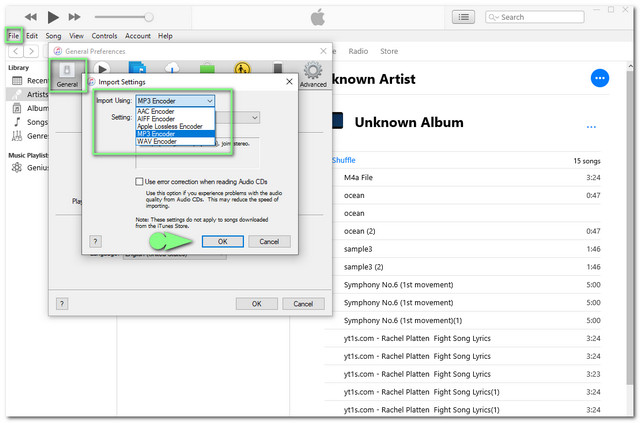
Pasul 2Convertirea în MP3
Pentru a converti Apple AAC în MP3, trebuie să faceți clic pe fișierul AAC pe care doriți să îl convertiți, apoi să apăsați pe Fişier buton. Alege Convertit fila, apoi alegeți Creați versiunea MP3.
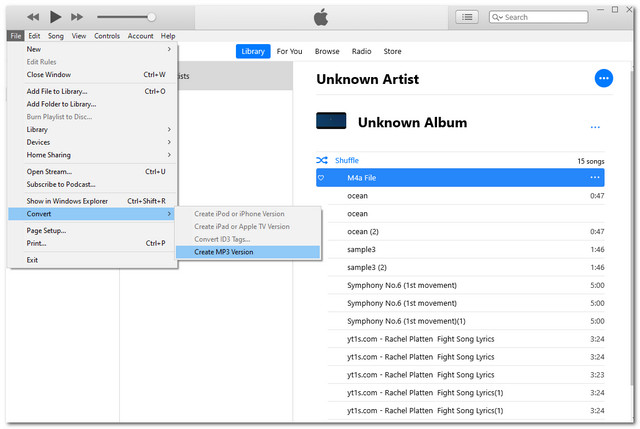
Caracteristici cheie:
● Cu îmbunătățire a sunetului.
● Permite conversia în bloc.
- Este un software încorporat pentru un dispozitiv Mac, deci nu este necesară nicio instalare.
- Actualizările consumă mai mult spațiu.
- Există momente în care software-ul rulează atât de lent.
- Nu sunt disponibile alte setări.
Partea 2. Cel mai bun instrument online pentru AAC în MP3
Una dintre preferințele conversiei este conversia online. In plus, se opteaza pentru aceasta metoda, datorita accesibilitatii sale rapide. Dacă ești unul dintre utilizatorii care nu sunt în favoarea instalării software-ului, metoda online este pentru tine. În legătură cu aceasta, am adunat cea mai accesibilă, mai ușor de utilizat și cea mai practică soluție online pentru a gratuit converti AAC în MP3.
AVaide Free Video Converter
Unul dintre cele mai populare instrumente online este acesta AVaide Free Video Converter. Datorită rezultatelor de calitate excelentă produse prin intermediul acestuia, tot mai mulți utilizatori devin atrași și dependenți de utilizarea gratuită a caracteristicilor sale uimitoare. Mai mult, cel AVaide Convertor video posedă o interfață foarte utilă, oferind utilizatorilor cea mai mare securitate pentru informațiile și fișierele lor.
Mai mult, această minunată soluție online acceptă numeroase formate de fișiere, inclusiv cele potrivite pentru cel mai popular site de streaming video, precum și platforma de social media folosită în mod obișnuit. Nu trebuie să vă faceți griji cu privire la reclame, deoarece nu conține circulare de pe pagină. Și pentru filigran? Ieșirile sunt nelegate. Pe de altă parte, să vedem cu toții instrucțiunile de mai jos despre cum să schimbați AAC în MP3 în bloc.
Pasul 1Descărcați Lansatorul
Vizitați site-ul web oficial AVAide Free Video Converter și obțineți imediat lansatorul pentru computerul dvs. Pentru a face acest lucru, atingeți ADĂUGAȚI FIȘIERELE DVS butonul, apoi din fereastra pop-up, faceți clic pe Descărcare, apoi faceți clic Deschis.
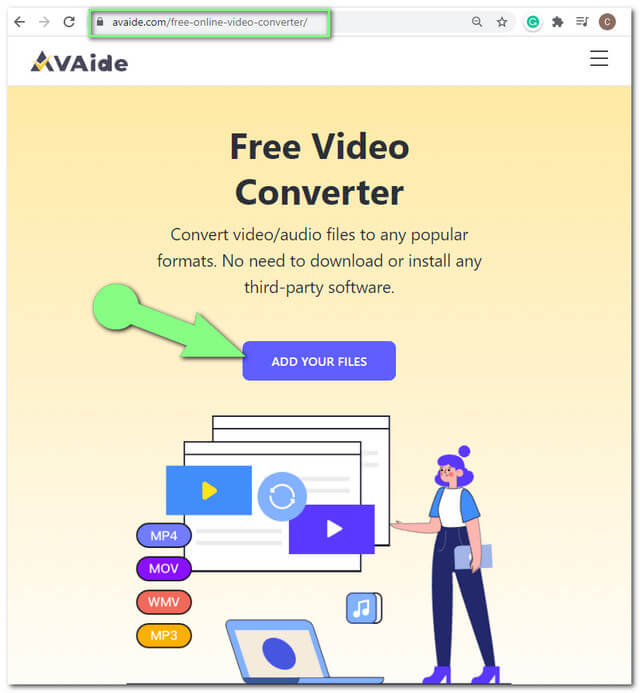
Pasul 2Încărcați fișierele AAC
Încărcați fișierele AAC pentru a fi convertite. Apasă pe ADĂUGAȚI FIȘIERELE DVS butonul din nou și atașați fișierele. Pentru a adăuga mai multe fișiere la interfață, faceți clic pe butonul albastru Adăugare fișier situat în partea din stânga sus.
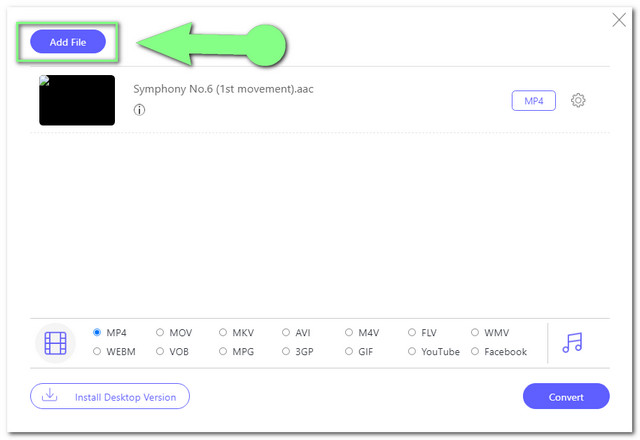
Pasul 3Configurare în MP3
Pentru a seta AAC încărcat în MP3, atingeți Notă pictograma mai întâi pentru a elibera formatele de fișiere audio. Faceți clic pe fișierul AAC, apoi apăsați pe MP3 din opțiuni, același mod este valabil și pentru celelalte fișiere.
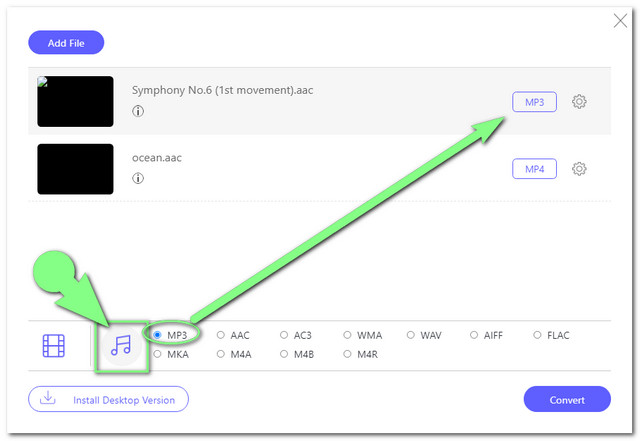
- Personalizați-vă rezultatul, apăsând butonul Setare pictograma. Reglați canalul, rata de biți, rata de eșantionare și codificatorul audio după preferințele dvs.
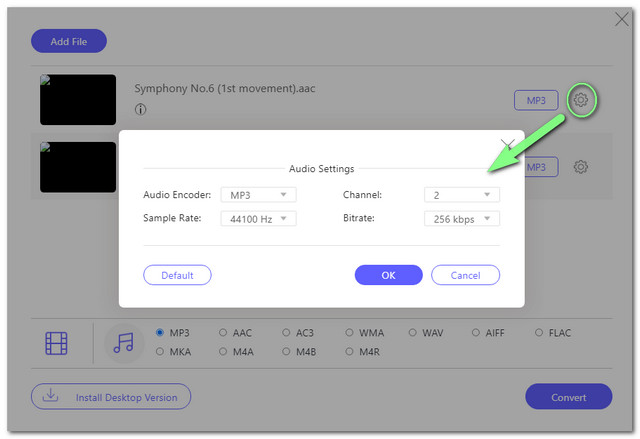
Pasul 4Începeți convertirea
Apasă pe Convertit butonul și alegeți destinația fișierului înainte de a începe procesul de conversie. Va apărea o fereastră pop-up din stocarea dispozitivului dvs. unde veți alege spațiul de stocare local pentru fișierele convertite salvate.
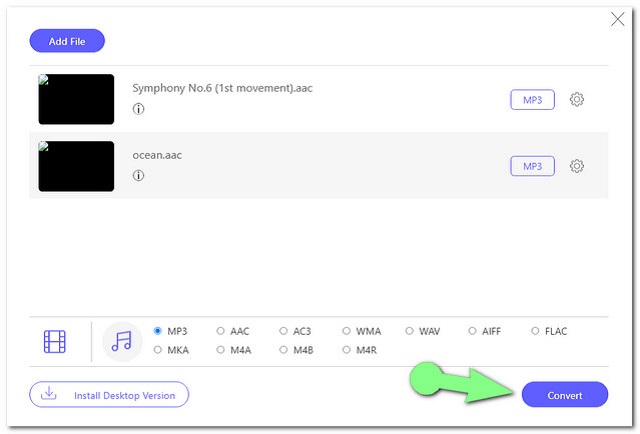
Notă: Modul alternativ de a găsi fișierele MP3 convertite gratuit este prin atingerea Pliant pictograma de pe interfață după procesul de conversie.
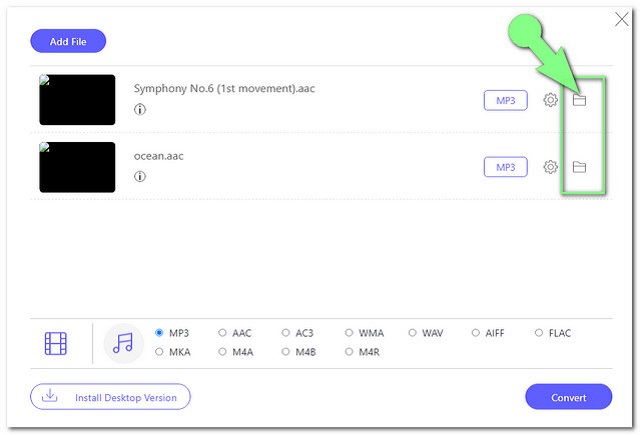
Partea 3. AAC vs MP3
Având suficiente cunoștințe despre cele două formate de fișiere, vă va ajuta să decideți să faceți transfigurarea. În această parte, veți vedea cum diferă AAC și MP3 unul de celălalt. O diagramă de comparație este furnizată mai jos pentru referință.
- Nume de fișier
- Calitate
- Comprimare
- Compatibilitate
- Avantaje
- Dezavantaje
| AAC | MP3 |
| Superior | Înalt |
| Pierdere într-o compresie mare. | Pierdere într-o compresie mare. |
| Compatibil cu dispozitive Apple, DivX Plus, PlayStation 4, telefoane Android etc. | Aproape toate playerele media și telefoanele mobile. |
| Conține calitate înaltă într-un fișier comprimat. | 1. Conține o dimensiune foarte mică a fișierului împreună cu o calitate înaltă. 2. În comparație cu altele, are cea mai largă gamă de compatibilitate pe playere și dispozitive. |
| Cu compatibilitate mai restrânsă pe dispozitive în comparație cu MP3. | Calitate compromisă la compresie. |
Partea 4. Întrebări frecvente despre conversia AAC și MP3
Pot converti AAC în MP3 pe Android cu convertoarele prezentate?
Din păcate, soluțiile prezentate funcționează numai pe computere.
Cum se convertesc AAC protejat în MP3?
Cu instrucțiunile de mai sus, puteți converti chiar și AAC protejat în MP3 cu ușurință.
Este AVaide Video Converter un software gratuit de conversie AAC în MP3?
AVAide Video Converter oferă utilizatorilor săi cel mai practic serviciu. Vă puteți bucura de încercarea sa gratuită și vă puteți bucura de mai multe funcții cu un cont înregistrat.
Iată-l, cel mai favorit software și soluții online. Vă rugăm să le încercați și să vedeți ce pot face caracteristicile lor minunate pentru a vă ajuta să vă îmbunătățiți fișierele video și audio. Toate sunt ideale, depinde doar de alegerea ta care va fi cea mai potrivită pe dispozitivul tău.
Setul dvs. complet de instrumente video care acceptă peste 350 de formate pentru conversie la calitate fără pierderi.
Convertiți în MP3
- Convertiți MP4 în MP3
- Convertiți MOV în MP3
- Convertiți AVI în MP3
- Convertiți WMV în MP3
- Convertiți AAC în MP3
- Convertiți FLV în MP3
- Convertiți CAF în MP3
- Convertiți AMR în MP3
- Convertiți OGG în MP3
- Convertiți MKV în MP3
- Convertiți FLAC în MP3
- Convertiți AIFF în MP3
- Convertiți APE în MP3
- Convertiți M4V în MP3
- Convertiți VOB în MP3
- Convertiți MPEG în MP3
- Convertiți MTS/M2TS în MP3
- Convertiți SWF în MP3
- Convertiți DivX în MP3
- Convertiți AC3 în MP3
- Convertiți WAV în MP3
- Convertiți WebM în MP3
- Convertiți WMA în MP3




